Примечание
Для доступа к этой странице требуется авторизация. Вы можете попробовать войти или изменить каталоги.
Для доступа к этой странице требуется авторизация. Вы можете попробовать изменить каталоги.
Внимание!
Эта статья относится только к исходящему маркетингу, который будет удален из продукта 30 июня 2025 года. Чтобы избежать перебоев, переходите на циклы взаимодействия в реальном времени до этой даты. Дополнительные сведения: Обзор перехода
В процессе глобальной двойной регистрации (также известном как регистрация с подтверждением) у контакта, который регистрируется на новый список подписки или повышает уровень согласия для защиты данных, запрашивается подтверждение; для подтверждения контакт должен выбрать ссылку в сообщении, присланном на его зарегистрированный адрес электронной почты. Такая система гарантирует, что запрос был намеренным, и что указан действительный и работающий адрес электронной почты.
Процесс глобальной двойной регистрации работает следующим образом:
- Новый или существующий контакт использует форму подписки или целевую страницу для подписки на информационный бюллетень или для изменения уровня согласия.
- После отправки формы контакт видит страницу, на которой ему предлагается проверить в ящике электронной почты сообщение с запросом подтверждения и ссылкой, которую контакт должен выбрать для подтверждения запроса.
- Исходящий маркетинг отправляет сообщение с запросом подтверждения соответствующего типа (подписка или согласие) по адресу, зарегистрированному для контакта.
- Контакт открывает сообщение с запросом подтверждения, читает текст и нажимает ссылку. При этом открывается веб-браузер, который отправляет закодированный URL-адрес, идентифицирующий контакт и сообщение с запросом подтверждения для исходящего маркетинга.
- Исходящий маркетинг регистрирует переход по ссылке, применяет запрошенное изменение подписки или согласия, регистрирует изменение и сразу же перенаправляет контакт на страницу с благодарностью.
Внимание!
Ссылка на сообщение электронной почты подтверждения остается в силе в течение 30 дней. После этого периода пользователь, получивший электронное письмо, не сможет подтвердить свою регистрацию.
Двойная регистрация рекомендуется во всех странах и регионах, а во многих странах и регионах (особенно в Европе) она обязательна по закону.
Ознакомьтесь с этим разделом, чтобы узнать, как настроить каждый из элементов, необходимых для системы глобальной двойной регистрации, и как включить глобальную двойную регистрацию для вашего экземпляра.
Заметка
В этой статье объясняется, как настроить глобальную двойную регистрацию. Чтобы настроить двойную регистрацию отдельно для каждой формы (для любой отправки формы), перейдите к статье Двойная регистрация формы.
Создание сообщения с запросом подтверждения подписки
Если в экземпляре включена глобальная двойная регистрация, сообщение с запросом подтверждения подписки направляется контактам каждый раз, когда они регистрируются на новую подписку на информационный бюллетень. Это относится как к известным контактам, использующим центр подписок, так и к новым контактам, впервые регистрирующимся.
Заметка
Исходящий маркетинг отправляет отдельное сообщение с запросом подтверждения для каждого списка подписки, к которому решил присоединиться контакт, даже если контакт выбрал сразу несколько списков.
Для создания сообщения с запросом подтверждения подписки:
Выберите Исходящий маркетинг>Исполнение маркетинга>Маркетинговые сообщения электронной почты, чтобы открыть представление списка маркетинговых сообщений электронной почты.
Выберите Создать, чтобы создать новое сообщение.
В диалоговом окне Выберите шаблон электронной почты перейдите на вкладку Фильтр, выберите раскрывающийся список Цель и выберите в раскрывающемся списке Двойная регистрация, подтверждение по электронной почте.
Выберите шаблон custonaci или diamante (или другой шаблон, созданный вашей организацией для этой цели), для которого уже подготовлено следующее.
Содержимое по умолчанию, включающее выражения Handlebars для размещения рекомендуемого динамического содержимого.
Кнопка подтверждения с заранее настроенным необходимым целевым URL-адресом (в виде выражения Handlebars).
Параметр Тип контента со значением Запрос подтверждения.
Параметр Юридическая категория со значением Деловое.
См. также пример, приведенный после этой процедуры. Например, мы выберем шаблон diamante.
Заметка
Функция просмотра в браузере не работает с сообщениями запроса подтверждения согласия, поэтому она не включена в шаблон и вам не следует пытаться ее добавить.
Выполните требуемую настройку сообщения.
Выполните проверку на наличие ошибок и введите в действие.
Заметка
Кнопку Тестовая отправка нельзя использовать для отправки себе тестового сообщения, если вы разрабатываете сообщение запроса подтверждения. Чтобы проверить дизайн сообщения, настройте страницу подписки и попробуйте самостоятельно подписаться на список рассылки.
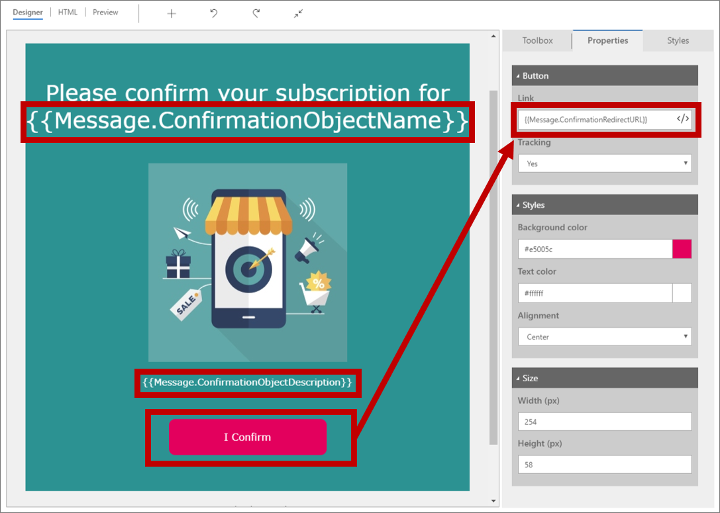
На предыдущем рисунке выделены важные элементы, предусмотренные в шаблоне diamante, а в области Свойства показаны параметры кнопки подтверждения. Обратите особое внимание на выражения Handlebars, которые являются местозаполнителями для динамических значений, которые подставляются независимо при каждой отправке сообщения. Доступны следующие выражения Handlebars.
- {{Message.ConfirmationRequestType}}. Соответствует типу сообщения подтверждения (согласно параметрам маркетинга по умолчанию на момент отправки сообщения). Для подтверждений подписок по умолчанию установлен тип "Подписка на маркетинговый список".
- {{Message.ConfirmationObjectName}}: соответствует полю Имясписка подписки, к которому контакт хочет присоединиться.
- {{Message.ConfirmationObjectDescription}}: соответствует полю Описаниесписка подписки, к которому контакт хочет присоединиться.
- {{Message.ConfirmationRedirectURL}}: соответствует URL-адресу, который указывает на сервер исходящего маркетинга и включает код, однозначно идентифицирующий контакт, которому было отправлено сообщение, и само сообщение. Все сообщения запроса подтверждения должны содержать кнопку (или ссылку), которая указывает на это выражение Handlebars (в противном случае контакты не смогут подтвердить свой запрос).
На следующем снимке экрана показана запись списка подписчиков внешнего маркетинга, с выделенными полями «Имя» и «Описание». Это те значения, которые можно включить в сообщение запроса подтверждения подписки.
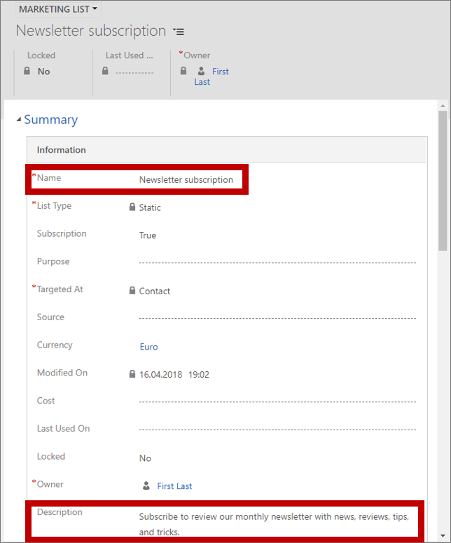
Подробнее: Обзора маркетинга по электронной почте, Настройка списков подписок и центров подписок
Создание сообщения запроса подтверждения повышения уровня согласия
Сообщение запроса подтверждения повышения уровня согласия отправляется контактам каждый раз, когда они увеличивают свой уровень согласия с помощью центра подписок или целевой страницы. Если контакт решил уменьшить свой уровень согласия, сообщение запроса подтверждения не требуется.
Важно. Убедитесь, что в вашем сообщении запроса подтверждения согласия четко объясняется, почему согласие важно и что оно означает. Важно, чтобы вы выстраивали доверительные отношения с контактами, и чтобы подтверждение согласия отражало процесс информированного принятия решения со стороны клиента.
Для создания сообщения запроса подтверждения повышения уровня согласия:
Выберите Исходящий маркетинг>Исполнение маркетинга>Маркетинговые сообщения электронной почты, чтобы открыть представление списка маркетинговых сообщений электронной почты.
Выберите Создать, чтобы создать новое сообщение.
В диалоговом окне Выберите шаблон электронной почты перейдите на вкладку Цель и выберите в раскрывающемся списке Двойная регистрация, подтверждение по электронной почте.
Выберите шаблон custonaci (или другой шаблон, созданный вашей организацией для этой цели), для которого уже подготовлено следующее.
Содержимое по умолчанию, включающее выражения Handlebars для размещения рекомендуемого динамического содержимого.
Кнопка подтверждения с заранее настроенным необходимым целевым URL-адресом (в виде выражения Handlebars).
Параметр Тип контента со значением Запрос подтверждения.
Параметр Юридическая категория со значением Деловое.
См. также пример, приведенный после этой процедуры.
Заметка
Функция просмотра в браузере не работает с сообщениями запроса подтверждения согласия, поэтому она не включена в шаблон и вам не следует пытаться ее добавить.
Выполните требуемую настройку сообщения.
Выполните проверку на наличие ошибок и введите в действие.
Заметка
Кнопку Тестовая отправка нельзя использовать для отправки себе тестового сообщения, если вы разрабатываете сообщение запроса подтверждения. Чтобы проверить дизайн сообщения, настройте тестовую страницу подписки и используйте ее для увеличения уровня согласия.
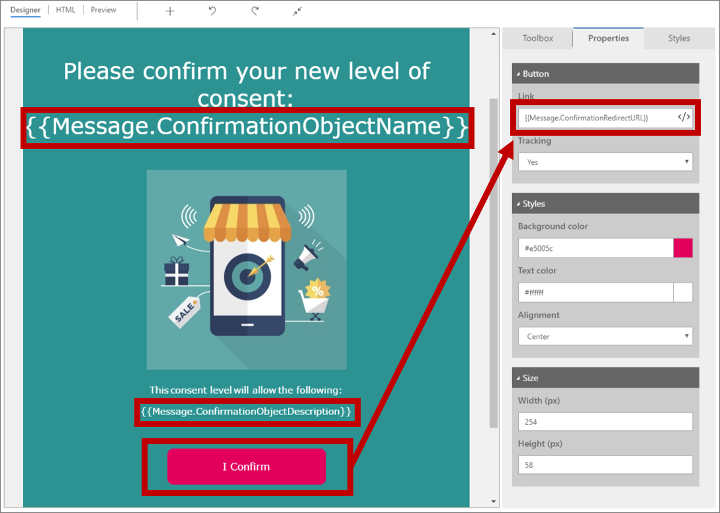
На предыдущем рисунке выделены важные элементы, предусмотренные в шаблоне custonaci, а в области Свойства показаны параметры кнопки подтверждения. Обратите особое внимание на выражения Handlebars, которые являются местозаполнителями для динамического значения, которое подставляется независимо при каждой отправке сообщения. Доступны следующие выражения Handlebars.
- {{Message.ConfirmationRequestType}}. Соответствует типу сообщения подтверждения (согласно параметрам маркетинга по умолчанию на момент отправки сообщения). Для подтверждений уровня согласия по умолчанию используется значение "Повысить уровень согласия".
- {{Message.ConfirmationObjectName}}: соответствует имени поля уровня согласия, определенного в сущности контакта (по умолчанию "Данное согласие").
- {{Message.ConfirmationObjectValue}}: соответствует значению Параметры для нового уровня согласия, выбранного контактом (например, "(2) Деловое").
- {{Message.ConfirmationObjectDescription}}: соответствует полю Описание для нового уровня согласия, выбранного контактом.
- {{Message.ConfirmationRedirectURL}}: соответствует URL-адресу, который указывает на сервер исходящего маркетинга и включает код, однозначно идентифицирующий контакт, которому было отправлено сообщение, и само сообщение. Все сообщения запроса подтверждения должны содержать кнопку (или ссылку), которая указывает на это выражение Handlebars (в противном случае контакты не смогут подтвердить свой запрос).
На следующем снимке экрана показана настройка Набор параметров с выделенными полями Параметры и Описание. Это те значения, которые можно включить в сообщение запроса подтверждения согласия. Обратите внимание, что у каждой записи в списке Параметры имеется собственное Описание. Подробнее: Создание и изменение глобальных наборов параметров
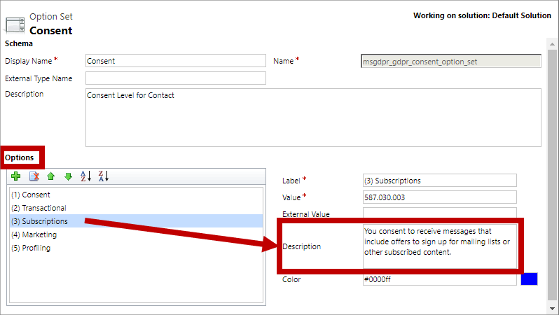
Дополнительная информация: Защита данных и конфиденциальность
Создание записи параметров содержимого для сообщений запроса подтверждения
Все маркетинговые сообщения электронной почты содержат динамические значения, подставляемые из записи параметров содержимого, связанной с сообщением на момент отправки. В отличие от большинства маркетинговых сообщений электронной почты, для которых параметры содержимого определяются отправляющим циклом взаимодействия с клиентом, сообщения запроса согласия часто отправляются вне контекста цикла взаимодействия с клиентом, поэтому вам должна быть доступна запись параметров содержимого для использования с такими сообщениями.
В системе может быть настроена всего одна запись параметров содержимого, которая уже используется для всех циклов взаимодействия с клиентом, или может быть несколько записей для использования в различных контекстах. Если требуется, для сообщений запроса подтверждения можно использовать любую из этих записей, или можно создать новую запись, предназначенную только для таких сообщений.
Проверьте записи параметров содержимого и решите, какую из них использовать (или создайте новую, если требуется).
Вы выберете запись параметров содержимого, используемую для всех сообщений запроса подтверждения, при настройке глобальной двойной регистрации в вашем экземпляре, как описывается далее в этом разделе.
Создание благодарственной страницы для каждого типа подтверждения
Когда контакт нажимает ссылку подтверждения в сообщении запроса подтверждения, исходящий маркетинг регистрирует подтверждение, применяет запрошенное действие и направляет браузер контакта на страницу с благодарностью. Эти страницы с благодарностью необходимо создать в качестве маркетинговых страниц в исходящем маркетинге. В продукте имеются готовые шаблоны страниц с благодарностью.
Настройка и включение глобальной двойной регистрации в экземпляре
Функция двойной регистрации является глобальной для экземпляра исходящего маркетинга. Когда она включена, для всех запросов новой подписки или повышения уровня согласия требуется двойная регистрация, и везде будут применяться одинаковые параметры.
Прежде чем приступить к настройке и включению глобальной двойной регистрации, убедитесь в наличии в системе всех остальных элементов, описанных выше в этом разделе, включая следующие.
- Сообщение электронной почты с запросом подтверждения подписки.
- Сообщение электронной почты с запросом подтверждения повышения уровня согласия.
- Запись параметров содержимого для использования со всеми сообщениями запроса подтверждения.
- Страница с благодарностью, на которую направляется контакт после подтверждения запроса любого типа.
Для настройки и включения системы глобальной двойной регистрации выполните следующие действия.
Выберите Параметры>Дополнительные параметры>Параметры Marketing>Маркетинговые параметры по умолчанию.
Открывается список записей параметров по умолчанию. Обычно здесь будет только одна запись. Откройте доступную запись или текущую активную запись (у которой в поле По умолчанию установлено значение Да).
Откройте вкладку Двойная регистрация на странице Маркетинговые параметры по умолчанию.
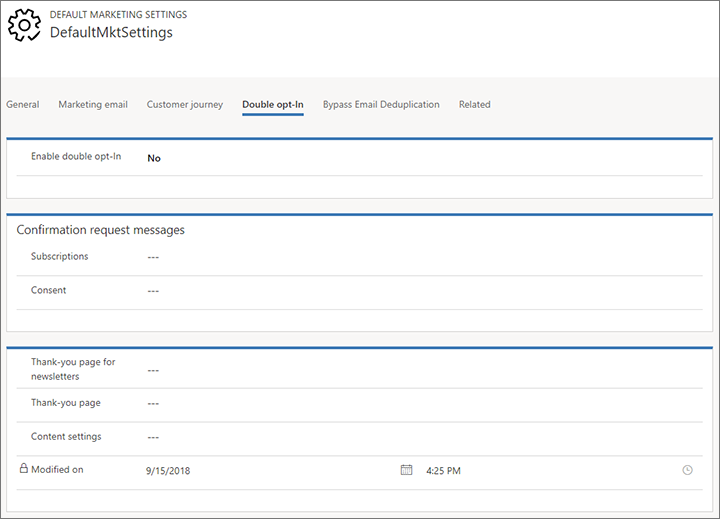
Задайте следующие параметры:
- Включить двойную регистрацию: задайте значение Да, чтобы включить глобальную двойную регистрацию в своем экземпляре. Задайте значение Нет, чтобы отключить ее.
- Подписки: укажите маркетинговое сообщение электронной почты, созданное для отправки контактам, которые добавили себя в список подписки.
- Согласие: укажите маркетинговое сообщение электронной почты, созданное для отправки контактам, когда они запрашивают повышение уровня своего согласия.
- Страница с благодарностью за информационные бюллетени: выберите маркетинговую страницу для отображения контактов, после того как для них будет подтверждена новая подписка.
- Страница с благодарностью: выберите маркетинговую страницу для отображения контактов, после того как для них будет подтверждено увеличение уровня согласия.
- Параметры содержимого: укажите запись параметров содержимого, которую вы выбрали для всех сообщений двойной регистрации.
Нажмите кнопку Сохранить в правом нижнем углу, чтобы сохранить свои параметры.